У првом туториалу у овој серији научили смо како можемо динамички контролисати величину, угао и заобљеност четкица док сликамо помоћу Пхотосхоп-ове Схапе Динамицс, једне од шест категорија Брусх Динамицс које се налазе на панелу Брусхес. У овом туториалу ћемо погледати други сет динамичких опција четкице, Сцаттеринг и како нам омогућава расипање више копија врха четкице дуж сваког потеза четкице, стварајући илузију да "четкамо" четкицу унутра наш документ!
Да бисте приступили контролама расипања, кликните директно на реч Сцаттеринг на левој страни плоче четке. Ако кликнете унутар потврдног поља лево од речи, укључиће се опције Сцаттеринг-а, али неће нам дати приступ ниједној од његових контрола, зато будите сигурни да директно кликнете на саму реч:
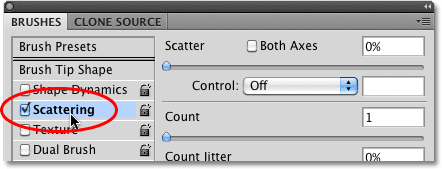 Кликните директно на реч Сцаттеринг да бисте приступили његовим контролама.
Кликните директно на реч Сцаттеринг да бисте приступили његовим контролама.
Чим кликнете на реч, на десној страни панела четке појављују се опције расипања. Опције за Сцаттеринг подијељене су у два главна дијела - Сцаттер и Цоунт . Опције Сцаттер-а контролирају колико ће се поједини врхови четкица раставити, док Цоунт одређује колико ће се додатних савета четке додати:
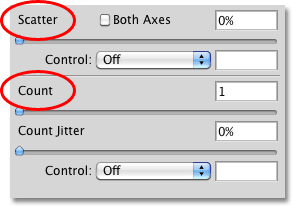 Расејање је подељено на два дела - Сцаттер и Цоунт.
Расејање је подељено на два дела - Сцаттер и Цоунт.
Погледајмо поближе сваки одељак.
Сцаттер
Као што сам већ напоменуо, опције Сцаттер-а омогућавају нам да контролишемо колико смо удаљени, или колико „разбацани“, појединачни савети четкица ће се појавити док сликамо. Да би вам било лакше да видите како ове опције функционишу, користићу једну од Пхотосхоп-ових стандардних округлих четкица, али можете користити било коју четкицу која вам се свиђа.
Са Сцаттер-ом од 0%, не расипа се, као што можемо видети у овом хоризонталном ходу четке. Повећао сам размак између сваког врха четке, тако да лако можемо видети да сваки једноставно прати претходни у правој линији:
 Вредност расипања од 0% значи да је расипање искључено. Сваки нови врх четкице предвидиво слиједи у складу с претходним.
Вредност расипања од 0% значи да је расипање искључено. Сваки нови врх четкице предвидиво слиједи у складу с претходним.
Да бисте повећали количину расипања, једноставно превуците клизач Сцаттер- а удесно. Пазите на подручје за преглед на дну плоче четке да бисте видели шта се догађа. Што даље повучете клизач, више се поједини савети четкица расподељују:
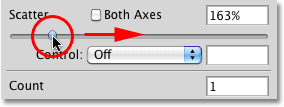 Повуците клизач Сцаттер удесно да бисте распршили савјете четкица.
Повуците клизач Сцаттер удесно да бисте распршили савјете четкица.
Насликаћу исти хоризонтални ход четкице, али сада када сам додао мало расипања, видимо да Пхотосхоп насумично мења положај сваког новог врха четке дуж хода, стварајући ефекат расипања. Да сам клизач Сцаттера повукао још десно, савјети би се још више раширили:
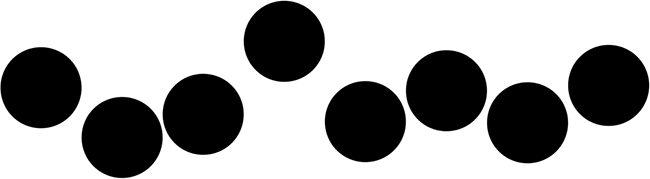 Врхови четкица се сада распршују док сликам.
Врхови четкица се сада распршују док сликам.
Обе осе
За још већу разноликост у разбацивању, изаберите опцију обе осе :
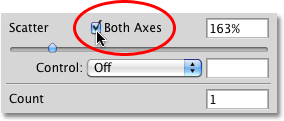 Кликните унутар потврдног оквира Обе осе, да бисте га изабрали.
Кликните унутар потврдног оквира Обе осе, да бисте га изабрали.
Ово говори Пхотосхопу да се врхови четкица раштркају дуж хода и окомито на њега, што узрокује преклапање неких врхова четкица, остављајући шире празнине између осталих:
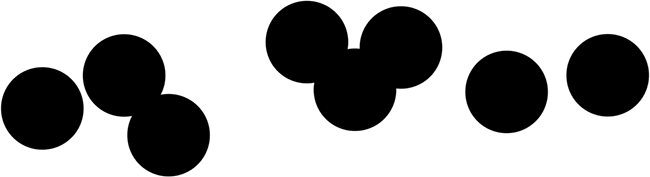 Када су изабране обе осовине, савети четкице се насумично распршују у свим правцима.
Када су изабране обе осовине, савети четкице се насумично распршују у свим правцима.
Контрола расипања
Баш као што смо видели с опцијама Величина, Угао и Заокруженост у одељку Схапе Динамицс, Пхотосхоп нам омогућава различите начине за динамичку контролу количине расипања која се примењује на потезе наших четкица док сликамо, а све то се може одабрати из контролне капи -довн листа:
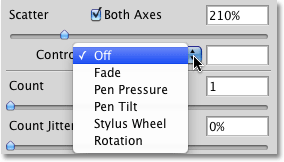 Доступне су исте опције као и Схапе Динамицс за контролу количине расипања.
Доступне су исте опције као и Схапе Динамицс за контролу количине расипања.
Већина ових опција, попут притиска оловке и нагиба оловке, захтева да на рачунар инсталирамо таблет оловке пре него што раде. Одабир притиска оловке мењаће количину распршивања у зависности од количине притиска на таблет, док Пен Тилт мења количину распршивања док нагињете оловку док сликате. Једина опција која не захтева употребу оловке је Фаде, која постепено смањује количину расипања на основу броја корака које наведете. Једном када количина расипања достигне 0%, неће се примењивати даље док се не започне нови потез:
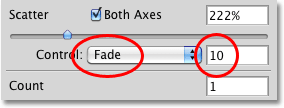 Изаберите Фаде, а затим унесите број корака који ће бити потребни да се потпуно распадне.
Изаберите Фаде, а затим унесите број корака који ће бити потребни да се потпуно распадне.
Уверите се да сте прво повећали вредност Сцаттер-а пре него што сте покушали да користите било коју од опција контроле, јер у супротном неће бити примењено расипање без обзира на то шта радите. Овде сам насликао још један једноставан хоризонтални потез четкице, са распоредом распршивања који ће бледети у 10 корака. Примјетите како се наставља потез четкице у правој линији након што распршивање потпуно избледи:
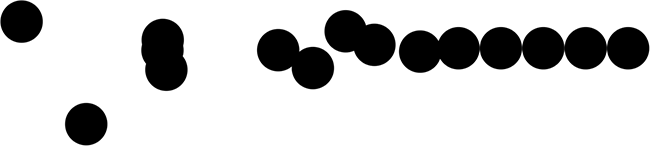 Распршивање постепено изумире преко 10 корака пре него што се потез четкице настави равно.
Распршивање постепено изумире преко 10 корака пре него што се потез четкице настави равно.
Гроф
Већ знамо да је начин на који Пхотосхоп слика непрестано утискивање врха четкице стазом нашег удара. Пхотосхоп подразумевано обележава само један врх четке сваки пут, али то можемо променити користећи опције Цоунт . У ствари, можемо имати Пхотосхоп печат чак 16 копија врха четке сваки пут када би се уобичајено жигосао само један!
Да бисте повећали вредност одбројавања, превуците клизач Бројање удесно, пазећи на подручје прегледа на дну плоче четке да бисте прегледали измене. Уверите се да сте прво повећали вредност Сцаттер-а пре него што повећате вредност Цоунт, јер се у противном неће догодити много јер једноставно постављате више копија врха четке директно један на другог:
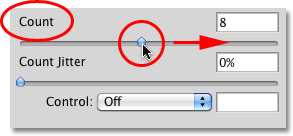 Повуците клизач Цоунт према десној страни да бисте додали све више и више копија врха четке дуж потеза.
Повуците клизач Цоунт према десној страни да бисте додали све више и више копија врха четке дуж потеза.
С обзиром да је моја вредност подешена на 8, а Сцаттер постављена на 500%, чини се да се савети четкица „прскају“ по документу док сликам:
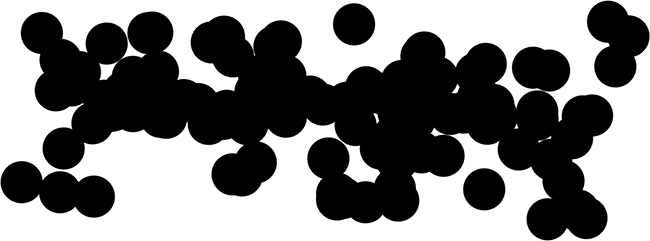 Повећајте и вредности Сцаттер и Цоунт да бисте добили пуни ефекат динамике расипања.
Повећајте и вредности Сцаттер и Цоунт да бисте добили пуни ефекат динамике расипања.
Контрола бројања
Као и код горњег одељка Сцаттер, и одељак Цоунт укључује опцију Цонтрол, која нам даје исте познате начине динамичке контроле вредности као и сликање. Изаберите било који од њих са падајуће листе:
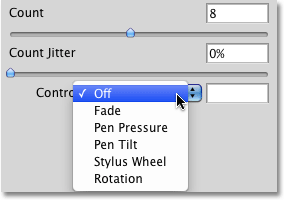 Изаберите како желите да динамички контролишете вредност одбројавања са падајуће листе Контрола.
Изаберите како желите да динамички контролишете вредност одбројавања са падајуће листе Контрола.
Пре него што одаберете било коју од ових опција, проверите да сте прво померали вредност Цоунт са клизачем, јер у супротном никада нећете видети више од једног врха четке, без обзира коју опцију изабрали. Вриједност Цоунт одредит ће максимални број савјета четке које ће Пхотосхоп сваки пут жигосати. На пример, ако одаберете притисак оловке са подешеном вредностима броја на 8, применом максималног притиска оловком додаћете 8 врхова четке.
Као што је то обично случај, опција Фаде је једина за коју није потребан таблет оловке и постепено ће снизити вредност одбројавања преко броја корака које наведете. Овај пут одабирем притисак оловке и изабрат ћу га и за опције „Цоунт анд Сцаттер Цонтрол“, тако да се обе динамички контролирају количином силе коју оловком примењујем на таблет. Ево мог потеза четкице:
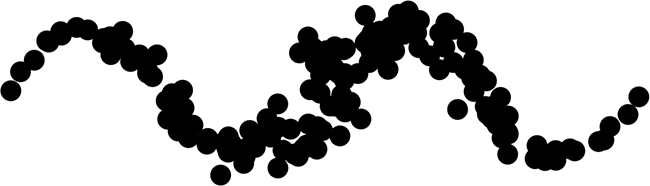 И Сцаттер и Цоунт вредности се контролишу притиском оловке.
И Сцаттер и Цоунт вредности се контролишу притиском оловке.
Гроф Јиттер
Коначно, можемо допустити Пхотосхопу да насумично мења вредност одбројавања помоћу опције Јиттер. Што даље повучете Јиттер клизач удесно, то ће се повећати случајност на броју додатних савета четке који се додају. Још једном имајте на уму да ћете прво требати да повећате вредност Броја изнад задане вредности 1 да бисте видели било какве промене. Опција Јиттер може се користити самостално за додавање случајних количина врхова четкица уз ход или комбиновање са било којом од опција за контролу броја:
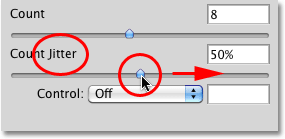 Додајте случајне количине додатних врхова четкица уз ход повећања Јиттер вредности.
Додајте случајне количине додатних врхова четкица уз ход повећања Јиттер вредности.